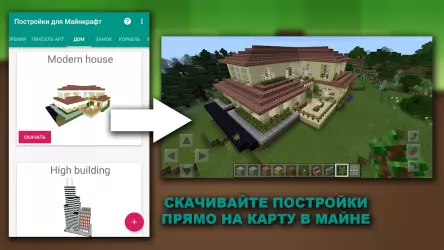Постройки для Майнкрафт

Постройки для Майнкрафт — полноценный каталог зданий для игры на Андроид, из которого игроки загружают уже готовые проекты. Объекты доступны для редактирования, поэтому пользователи скачивают карты и вносят изменения уже в собственном мире. Программа предлагает тысячи зданий разной направленности, от простых деревенских домиков до многоуровневых парков развлечений и замков.
Возможности
Приложение способно заменить разные сайты с модификациями, предоставив огромный выбор построек в упорядоченном виде:
- 100 000 проработанных проектов;
- скачивание одним нажатием;
- поиск по названию;
- сортировка;
- установка в игру;
- не требует дополнительных лаунчеров;
- выбор местоположения и позиции на карте мира;
- сохранение избранных модификаций;
- восстановление оригинальной карты.
Среди представленного контента есть:
- жилые дома, деловые центры, небоскребы;
- парки развлечения и объекты из культовых фильмов;
- автомобили;
- города и деревни;
- волшебные существа;
- украшения для дома;
- статуи;
- карты из игр.
Количество категорий может расширяться в зависимости от скорости пополнения каталога на Андроид. Некоторые проекты представляют собой комплексные работы, поражающие воображение масштабом, детализацией, совпадением с реальностью и потраченным на создание работы временем.
Существуют и другие приложения для модификации геймплея, например вы можете скачать MCPE Master для Майнкрафт, который значительно расширяет возможности администратора на игровом сервере.
Как пользоваться
Перед тем как загружать и устанавливать здания, необходимо изменить некоторые настройки в игре:
- Запустить Майнкрафт на Андроид и открыть окно настроек.
- В разделе «Профиль» выбрать «Внешнее расположение хранилища файлов».
- Подключить созданные миры в приложении.
Теперь можно переходить к изучению каталога и загрузке файлов. Программа позволяет отсортировать список по двум параметрам: сверху наиболее скачиваемые или новые проекты. Для сужения поиска необходимо выбрать тематическую категорию.
Для загрузки файла необходимо нажать на изображение предпросмотра. Проекты весят достаточно мало, поэтому скачивание любой работы займет несколько секунд. После окончания загрузки автоматически откроется меню добавления объекта в игру. Пользователю необходимо выбрать место на карте и точное положение здания. Строение можно крутить по горизонтали и менять сторону фасада. Чтобы ускорить процесс выбора места, рекомендуется пользоваться мини-картой и 3D-режимом.
Скачанные файлы будут находиться в офлайн-списке. К проектам есть доступ даже без интернета. Приложение Постройки для Майнкрафт позволяет любому пользователю загружать собственные шедевры в общий каталог: перед добавлением в одну из тематических категорий проект проходит проверку администрации.
Сортировка, выбор зданий и предметов, легкая установка, предпросмотр объектов — достоинства программы Постройки для Майнкрафт. Если объект не подходит для тематики карты, оригинал восстанавливается с помощью функционала приложения.
Скачать приложение Постройки для Майнкрафт на Андроид бесплатно и без регистрации можно с нашего сайта, по ссылке ниже.
Скачать Постройки для Майнкрафт на Android бесплатно
 ВКонтакте
Социальные сети , Полезные , Для планшетов
ВКонтакте
Социальные сети , Полезные , Для планшетов
 Google Play Market
Интернет , Другое , Для планшетов , Магазины
Google Play Market
Интернет , Другое , Для планшетов , Магазины
 SHAREit
Другое , Полезные
SHAREit
Другое , Полезные
 Одноклассники
Социальные сети , Виджеты , Для планшетов
Одноклассники
Социальные сети , Виджеты , Для планшетов
 WhatsApp Messenger
Общение , Прикольные , Для планшетов
WhatsApp Messenger
Общение , Прикольные , Для планшетов
 Мой говорящий Том
Другое , Прикольные
Мой говорящий Том
Другое , Прикольные
 Моя Говорящая Анджела
Другое , Прикольные , Для планшетов
Моя Говорящая Анджела
Другое , Прикольные , Для планшетов
 YouTube
Интернет , Видеоплееры , Развлечения , Виджеты , Полезные , Для планшетов
YouTube
Интернет , Видеоплееры , Развлечения , Виджеты , Полезные , Для планшетов
 Друг Вокруг
Социальные сети , Прикольные
Друг Вокруг
Социальные сети , Прикольные
 imo
Общение , Полезные , Для планшетов
imo
Общение , Полезные , Для планшетов